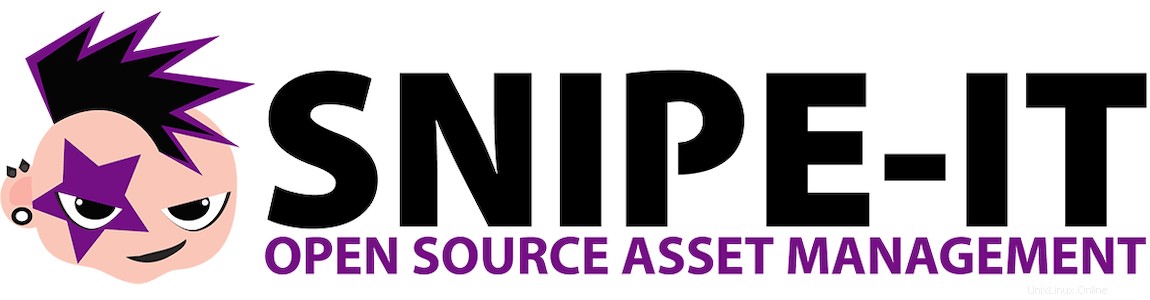
En este tutorial, le mostraremos cómo instalar Snipe-IT en AlmaLinux 8. Para aquellos de ustedes que no lo sabían, Snipe-IT es una aplicación cruzada gratuita y de código abierto. -Plataforma, sistema de gestión de activos de TI rico en funciones creado con un marco PHP llamado Laravel. Es un software basado en la web que permite a TI, administradores, en medianas y grandes empresas realizar un seguimiento de activos físicos, licencias de software, accesorios y mucho más. .
Este artículo asume que tiene al menos conocimientos básicos de Linux, sabe cómo usar el shell y, lo que es más importante, aloja su sitio en su propio VPS. La instalación es bastante simple y asume que se están ejecutando en la cuenta raíz, si no, es posible que deba agregar 'sudo ' a los comandos para obtener privilegios de root. Le mostraré paso a paso la instalación del sistema de administración de activos Snipe-IT en un AlmaLinux 8. Puede seguir las mismas instrucciones para las distribuciones Fedora, RHEL, CentOS y Rocky Linux.
Requisitos previos
- Un servidor que ejecuta uno de los siguientes sistemas operativos:AlmaLinux 8.
- Se recomienda que utilice una instalación de sistema operativo nueva para evitar posibles problemas.
- Un
non-root sudo usero acceder alroot user. Recomendamos actuar como unnon-root sudo user, sin embargo, puede dañar su sistema si no tiene cuidado al actuar como root.
Instalar Snipe-IT en AlmaLinux 8
Paso 1. Primero, comencemos asegurándonos de que su sistema esté actualizado.
sudo dnf update sudo dnf install epel-release
Paso 2. Instalación de un servidor LAMP.
Se requiere un servidor LAMP de AlmaLinux. Si no tiene LAMP instalado, puede seguir nuestra guía aquí.
Paso 3. Instalación de Composer.
Ejecute el siguiente comando para descargar el script de instalación de Composer:
wget https://getcomposer.org/installer -O composer-installer.php
Una vez que se descarga el instalador, podemos instalar Composer en nuestro sistema AlmaLinux usando el siguiente comando:
php composer-installer.php --filename=composer --install-dir=/usr/local/bin
Verifique la versión de PHP Composer una vez finalizada la instalación:
composer --version
Paso 4. Configuración de MariaDB.
De forma predeterminada, MariaDB no está reforzado. Puede proteger MariaDB utilizando mysql_secure_installation texto. debe leer y debajo de cada paso cuidadosamente que establecerá una contraseña de root, eliminará usuarios anónimos, no permitirá el inicio de sesión de root remoto y eliminará la base de datos de prueba y accederá a MariaDB segura:
mysql_secure_installation
Configúralo así:
- Set root password? [Y/n] y - Remove anonymous users? [Y/n] y - Disallow root login remotely? [Y/n] y - Remove test database and access to it? [Y/n] y - Reload privilege tables now? [Y/n] y
A continuación, debemos iniciar sesión en la consola de MariaDB y crear una base de datos para Snipe-IT. Ejecute el siguiente comando:
mysql -u root -p
Esto le pedirá una contraseña, así que ingrese su contraseña raíz de MariaDB y presione Enter. Una vez que haya iniciado sesión en su servidor de base de datos, debe crear una base de datos para Instalación de Snipe-IT:
MariaDB [(none)]> CREATE DATABASE snipe_it; MariaDB [(none)]> CREATE USER ‘snipe_user’@’localhost’ IDENTIFIED BY ‘your-strong-password’; MariaDB [(none)]> GRANT ALL ON snipe_it.* TO ‘snipe_user’@'localhost’ IDENTIFIED BY ‘your-strong-password’ WITH GRANT OPTION; MariaDB [(none)]> FLUSH PRIVILEGES; MariaDB [(none)]> EXIT
Paso 5. Instalación de Snipe-IT en AlmaLinux 8.
De forma predeterminada, Snipe-IT no está disponible en el repositorio base de AlmaLinux. Ahora clonamos el último repositorio de Snipe-IT de GitHub usando el siguiente comando:
cd /var/www/ git clone https://github.com/snipe/snipe-it snipe-it
Luego, cambia al directorio snipe-it:
cd /var/www/snipe-it cp /var/www/snipe-it/.env.example /var/www/snipe-it/.env
Después de eso, edite el archivo de configuración:
sudo /var/www/snipe-it/.env
Agregue el archivo de configuración:
# -------------------------------------------- # REQUIRED: BASIC APP SETTINGS # -------------------------------------------- APP_ENV=production APP_DEBUG=false APP_KEY=ChangeMe APP_URL=your-domain.com APP_TIMEZONE='UTC' APP_LOCALE=en MAX_RESULTS=500 # -------------------------------------------- # REQUIRED: DATABASE SETTINGS # -------------------------------------------- DB_CONNECTION=mysql DB_HOST=127.0.0.1 DB_DATABASE=snipe_it DB_USERNAME=snipe_user DB_PASSWORD=your-strong-password DB_PREFIX=null DB_DUMP_PATH='/usr/bin' DB_CHARSET=utf8mb4 DB_COLLATION=utf8mb4_unicode_ci # --------------------------------------------
Luego, establezca la propiedad y el permiso correctos para el directorio de datos de Snipe-IT:
chown -R apache:apache /var/www/snipe-it chmod -R 755 /var/www/snipe-it
Luego, instale las dependencias de Snipe-IT con Composer:
composer update –no-plugins –no-scripts composer install –no-dev –prefer-source –no-plugins –no-scripts
Una vez que Composer termine de ejecutarse, genere una APP_Key de Laravel valor en el /var/www/snipe-it/.env el archivo de configuración que creó anteriormente:
php artisan key:generate
Paso 6. Configuración de Apache.
Ahora creamos un archivo de host virtual en el servidor web para Snipe-IT:
nano /etc/httpd/conf.d/snipe-it.conf
Agregue el siguiente archivo:
<VirtualHost *:80> ServerName your-domian.com DocumentRoot /var/www/snipe-it/public <Directory /var/www/snipe-it/public> Options Indexes FollowSymLinks MultiViews AllowOverride All Order allow,deny allow from all </Directory> </VirtualHost>
Guarde y cierre el archivo, luego reinicie el servidor web Apache para que se realicen los cambios:
sudo systemctl restart httpd sudo systemctl enable httpd
Paso 7. Acceso a la interfaz web de Snipe-IT.
Una vez instalado correctamente, abra un navegador web y diríjalo a la dirección URL http://your-IP-address para ver la interfaz de instalación web de Snipe-IT y completar los pasos necesarios para finalizar la instalación.
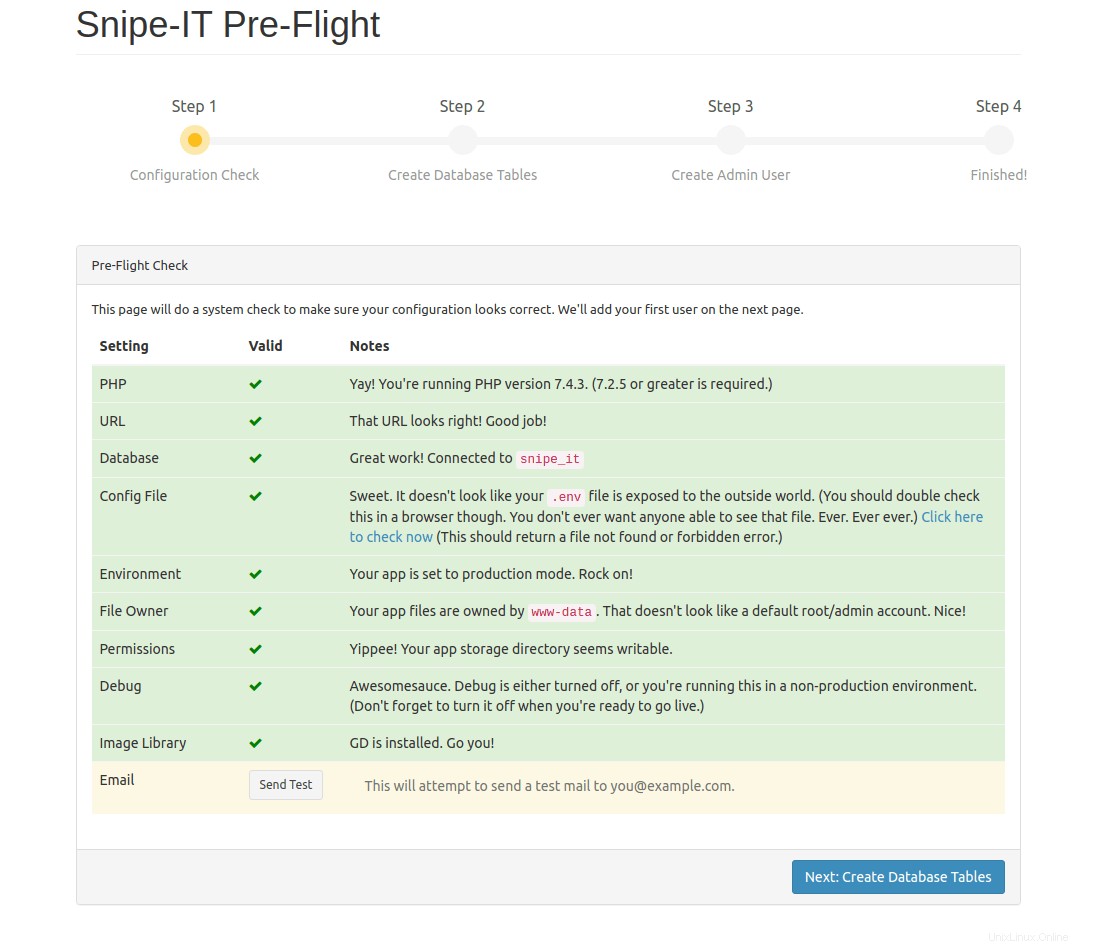
¡Felicitaciones! Ha instalado correctamente Snipe-IT. Gracias por utilizar este tutorial para instalar el sistema de gestión de activos Snipe-IT en su sistema AlmaLinux 8. Para obtener ayuda adicional o información útil, le recomendamos consulta el sitio web oficial de Snipe-IT.